Vô tư mua laptop cũ mà không lo mua phải hàng dựng, hàng dởm nếu biết cách check kỹ tới từng chi tiết thế này!
Nếu biết cách lựa chọn và kiểm tra laptop cũ, bạn có thể sở hữu chiếc laptop bền, đẹp, chất lượng tương đương laptop mới trong khi giá tiền chỉ bằng ⅓. Dưới đây là những hướng dẫn từ chuyên gia, giúp bạn tự tin đánh giá bất cứ một chiếc laptop cũ nào, dẹp bỏ băn khoăn liệu mình có bị lừa, có bị mua phải hàng dựng hay không.
Để biết được quy trình test máy chính xác và chuyên nghiệp nhất, Vật vờ Studio đã nhờ đến sự giúp đỡ của anh Lê Huy Hoàng - Kỹ thuật viên của Laptop88 - 1 thương hiệu có tiếng trong lĩnh vực kinh doanh laptop cũ để tìm hiểu bí kíp từ chuyên gia trong ngành.
Rất nhiệt tình hỗ trợ chúng tôi, anh Hoàng chia sẻ, laptop cũ cần được kiểm tra kỹ từ các chi tiết về ngoại hình như màn hình, bàn phím,… đến phần mềm thì mới đánh giá được chất lượng máy đến đâu.
Thông thường, một chiếc laptop cũ sẽ phải trải qua 8 bước test:
Bước 1: Kiểm tra tổng thể ngoại hình
Đầu tiên, ta tiến hành kiểm tra ngoại hình tổng thể và bản lề màn hình. Kiểm tra máy có bị nứt hay vỡ chỗ nào không, các viền cạnh có hở hay không. Theo chia sẻ của anh Hoàng, tại Laptop88, nhân viên sẽ lọc ra những chiếc laptop có ngoại hình mới nhất, ít xước xát và chỉ nhập về những chiếc có ngoại hình mới >80% trở lên.

Bước 2: Kiểm tra màn hình
Màn hình được kiểm tra qua phần mềm Dead pixel tester để đảm bảo màn hình không bị lỗi kẻ vạch hay thâm ố, gây khó chịu trong quá trình sử dụng.

Bước 3: Kiểm tra phần mềm
Bước này kiểm tra nhằm đảm bảo máy được cài đủ driver và hoạt động đúng chức năng thiết kế.
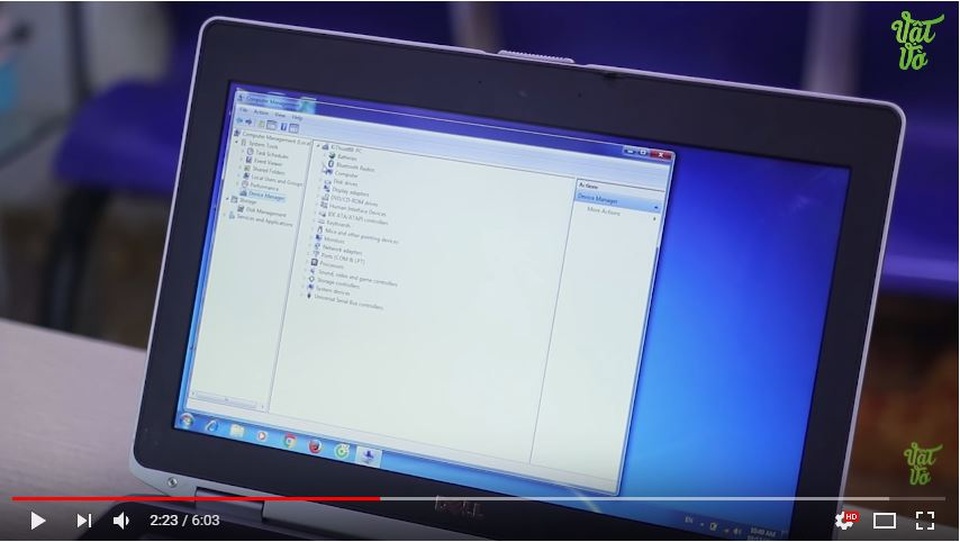
Bước 4: Kiểm tra webcam, cổng kết nối
Tiếp theo, tiến hành kiểm tra đổng thời webcam và các cổng kết nối như usb, HDMI, VGA … để tất cả hoạt động bình thường.

Bước 5: Kiểm tra pin, bàn phím, chuột
Để kiểm tra bàn phím, máy được test qua phần mềm Keyboard Test. Tất cả các phím cần được hoạt động chính xác, không liệt hay hỏng hóc.
Chuột cảm ứng cũng nên được kiểm tra kỹ càng, tránh tình trạng chuột nhảy lung tung, di chuột mãi mà chuột không chạy.
Bạn nên kiểm tra pin qua phần mềm Battery Mon (riêng laptop Hp sử dụng phần mềm Hp check pin). Laptop cũ sau thời gian sử dụng sẽ không còn dung lượng pin lớn như khi lúc mới mua kể cả khi sạc đầy.
Ví dụ 1 quả pin có design capacity là 4200mAh, còn full charge capacity là 3400mAh thì quả pin đó còn 80% dung lượng gốc. Full charge capacity càng cao càng tốt, thấp nhất tầm 60% là chấp nhận được đối với Laptop cũ.
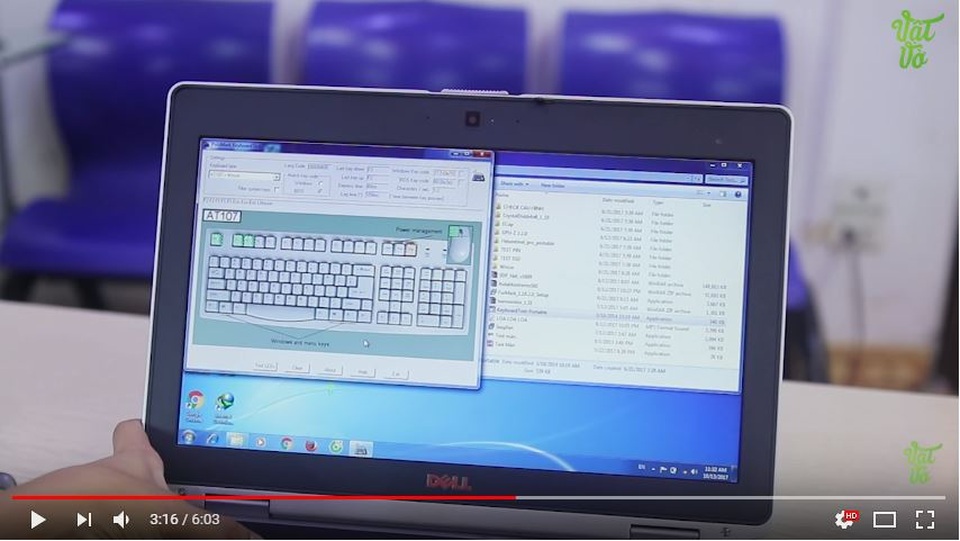
Bước 6: Kiểm tra âm thanh
Bước kiểm tra này khá đơn giản. Bạn nên nghe thử một đoạn nhạc, xem hai bên loa có bị rè hay không. Cổng cắm tai nghe được kiểm tra để đảm bảo hoạt động bình thường.
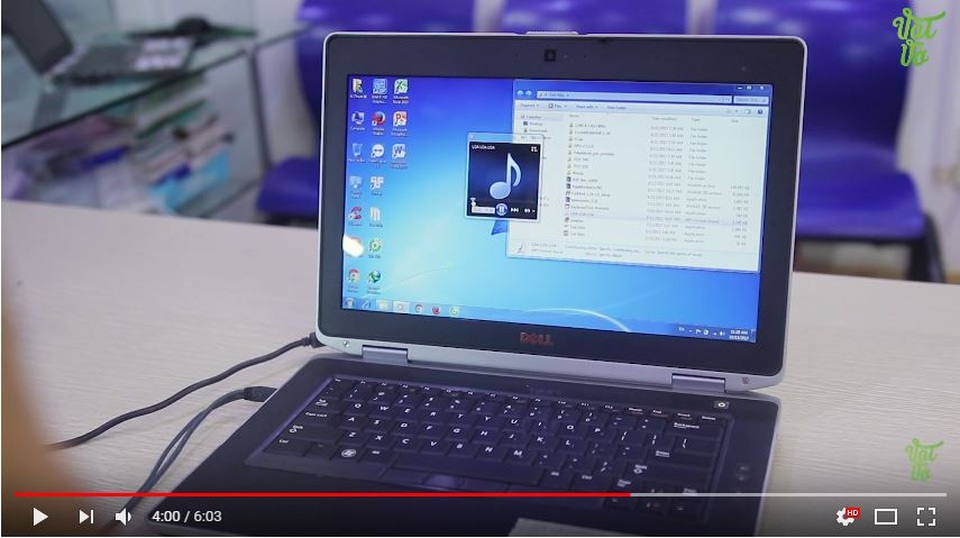
Bước 7: Kiểm tra ổ cứng
Đây là bước gần như quan trọng nhất, để đảm bảo không chỉ ngoại hình tốt mà sức khoẻ ổ cứng cũng tốt, không bị bad sector. Để kiểm tra ổ cứng HDD sử dụng phần mềm CRYSTALDISKINFO và ổ cứng SSD sử dụng phần mềm SSDLIFE
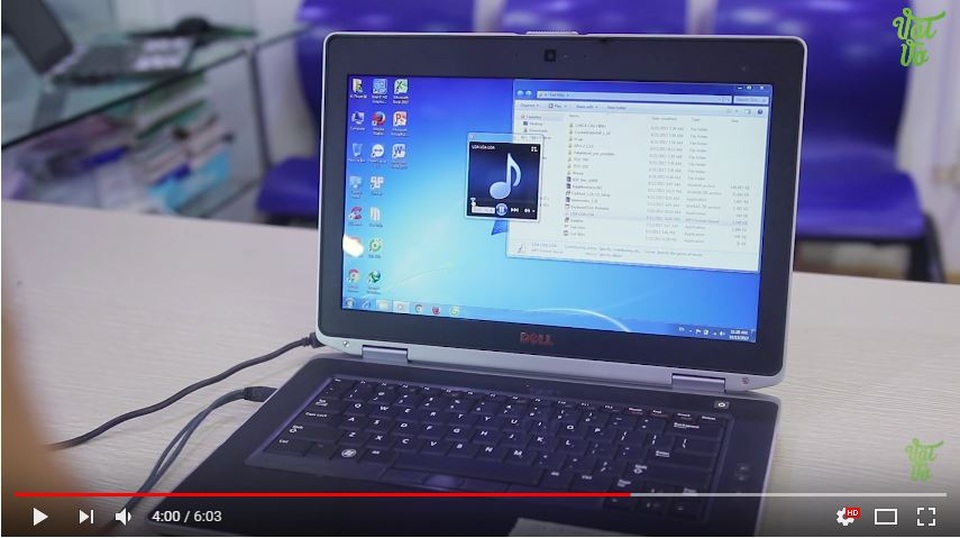
Bước 8: Kiểm tra bo mạch chủ, cạc màn hình, vệ sinh tra lại keo tản nhiệt
Sau khi đã kiểm tra xong tất cả các bộ phận, bạn hãy vệ sinh lại máy cho sạch sẽ, tra lại keo tản nhiệt để máy hoạt động một cách tốt nhất.
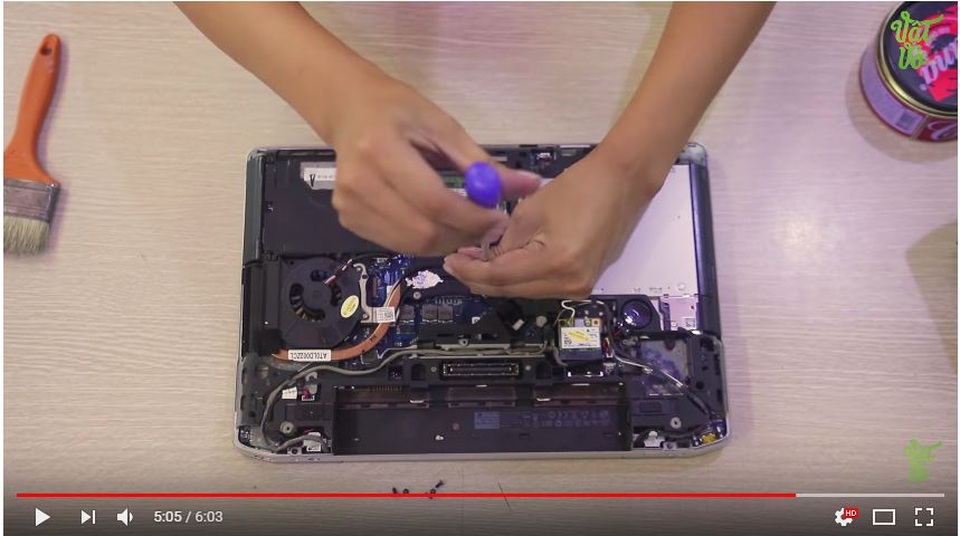
Theo bật mí từ anh Huy Hoàng, 8 bước trên chính là toàn bộ quy trình “88 check” được áp dụng cho tất cả mọi sản phẩm laptop cũ tại Laptop88. Quy trình này đảm bảo bất kỳ chiếc laptop nào được bán tới tay người tiêu dùng đều đạt chất lượng, độ nguyên bản và độ bền cao nhất.
Với những bạn có sự am hiểu nhất định về máy tính và công nghệ, bạn có thể dễ dàng tự làm những bước này tại nhà để đánh giá chất lượng laptop cũ.
Hi vọng với chỉ dẫn vô cùng chi tiết trên đây, việc kiểm tra một chiếc máy tính cũ trở nên dễ dàng, đơn giản hơn, không chỉ giúp bản thân mình mà còn giúp người thân, bạn bè của bạn hết băn khoăn với nỗi lo hàng dựng, hàng dởm khi mua laptop cũ.
Chúc các bạn thành công!










